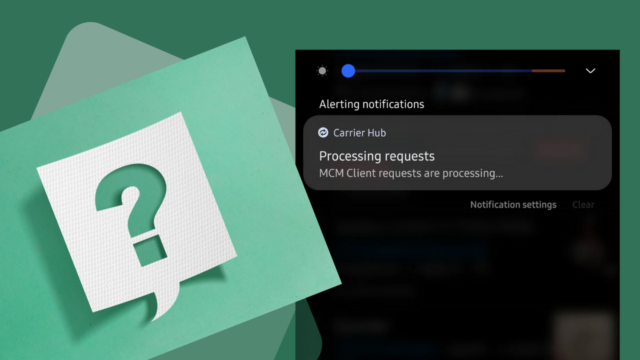
Você está recebendo a mensagem “Processando solicitação. Aguarde” erro do seu Carrier Hub? Quer saber por que o dispositivo travou nas solicitações de processamento do Carrier Hub ? Se sim, então não vá a lugar nenhum e simplesmente leia este artigo.
Muitos usuários relataram que estavam recebendo um erro do hub da operadora e isso é muito irritante. Portanto, se você está procurando soluções, este artigo irá ajudá-lo. Aqui, vou orientá-lo sobre como corrigir erro de notificação constante de solicitações de processamento do Carrier Hub.
Como corrigir notificação constante de solicitações de processamento do Carrier Hub?
Agora é hora de verificar todas as maneiras eficientes de corrigir a notificação de solicitações de processamento do Carrier Hub e deixar seu telefone normal como antes.
Então vamos em frente.
Método 1: reinicie o seu telefone
A primeira solução recomendada por especialistas é reiniciar o telefone uma vez. É uma técnica comum para resolver vários tipos de problemas que podem levar a erros inesperados. Ele tem o poder de limpar todas as pequenas falhas ou bugs do dispositivo.

Mas se a reinicialização não resolver o problema, passe para o próximo método.
Método 2: Forçar parada do aplicativo Carrier Hub
Outra melhor maneira de se livrar das solicitações de processamento do hub da operadora de notificação constante da Samsung é forçar a interrupção do aplicativo. O aplicativo pode entrar em conflito com o sistema telefônico quando executado em segundo plano sem sua permissão.
Etapa para forçar a parada do aplicativo Carrier Hub em seu dispositivo Android:
- Abra Configurações e vá para ” Gerenciamento de aplicativos ” ou ” Aplicativos e notificações “
- Toque em “Mostrar aplicativos do sistema” ou “Aplicativos do sistema” (esta etapa pode variar dependendo do seu dispositivo).
- Localize o aplicativo Carrier Hub e toque nele para abrir as informações do aplicativo
- Toque em ” Forçar Parada ” para parar o aplicativo
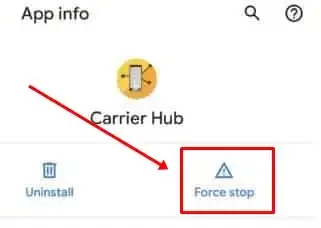
É isso. Agora reinicie o telefone e abra o aplicativo para verificar se tudo está funcionando bem.
Método 3: atualizar o aplicativo Carrier Hub
Quando o problema parecer continuar, verifique se ele precisa de uma atualização. Este processo pode ajudá-lo a corrigir o erro após atualizar a versão do aplicativo do hub da operadora.
Para atualizar o aplicativo Carrier Hub, siga estas etapas:
- Abra o aplicativo Google Play Store em seu dispositivo Android
- Procure por “Carrier Hub” na barra de pesquisa
- Encontre o aplicativo Carrier Hub e toque nele para abrir sua página de detalhes
- Verifique se há uma atualização disponível para o aplicativo. Se houver, toque no botão ” Atualizar ” para instalar a versão mais recente
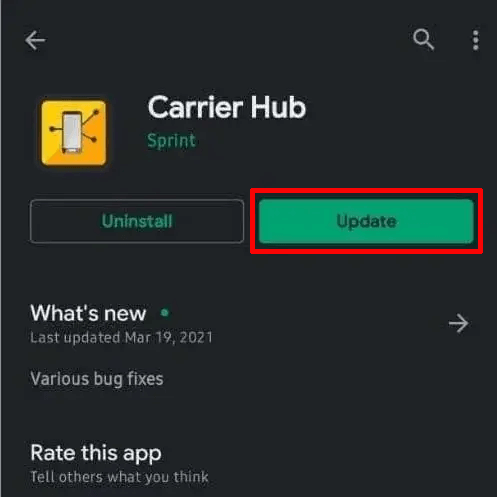
Método 4: excluir dados e cache do Carrier Hub
Outra maneira eficaz de corrigir erros de solicitação de processamento do hub da operadora é excluindo o cache e os dados do aplicativo. Quando os arquivos de cache do aplicativo estão corrompidos, esse tipo de problema pode ocorrer. Portanto, é melhor remover os arquivos de cache.
Siga os passos:
- Primeiro, vá para Configurações > Aplicativos > Carrier Hub
- Agora, toque em “Armazenamento” ou “Armazenamento e Cache”
- Depois disso, toque na opção “Limpar Cache” e “Limpar Armazenamento”
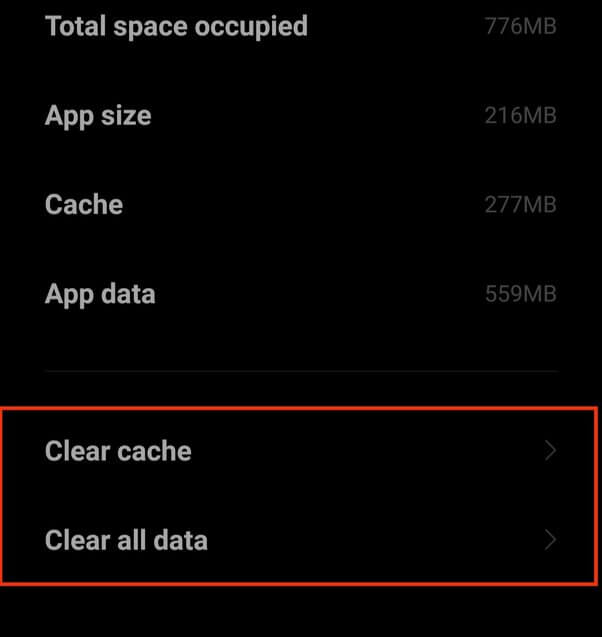
- Feito isso, inicie o aplicativo e verifique se o erro foi resolvido.
Método 5: desinstalar atualizações do Carrier Hub
Depois de atualizar o hub da sua operadora, se você enfrentar um problema com o aplicativo, deverá desinstalar as atualizações.
Siga os passos:
- Primeiro, inicie as Configurações no seu telefone
- Agora clique em Aplicativos e notificações > Ver todos os aplicativos
- Em seguida, encontre e escolha Carrier Hub na lista de aplicativos
- Depois disso, clique em três pontos no canto superior direito
- Em seguida, clique na opção Desinstalar atualizações
Método 6: desligar a notificação do Carrier Hub
Você também pode corrigir o problema desativando a notificação do Carrier Hub. Mas esta é uma solução temporária que pode ajudar a evitar o erro por algum tempo.
Aqui estão as etapas a seguir:
- Primeiro, abra Configurações > opção Notificações
- Agora, desative e ative as notificações
- Fazer isso resolverá o erro no seu telefone
- Até você pode desativar a notificação pressionando e segurando o aplicativo
- Depois disso, escolha Silenciar notificações ou Desligar notificações
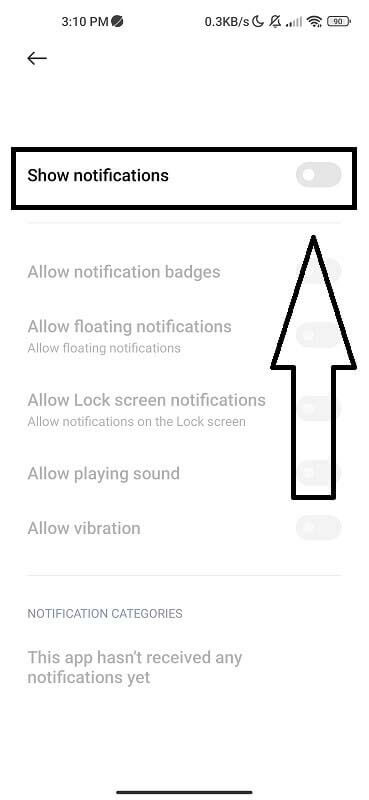
Método 7: desativar o aplicativo Carrier Hub
Muitos deles tentam desinstalar o aplicativo Carrier Hub da Google Play Store. Mas quando não está disponível significa que o aplicativo está pré-instalado. Nesse caso, você pode desativar o aplicativo seguindo as etapas abaixo:
- Abra o aplicativo Configurações em seu dispositivo Android
- Agora, toque em “Aplicativos e notificações”
- Encontre o aplicativo Carrier Hub e clique nele
- Clique em ” Desativar ” para parar o aplicativo
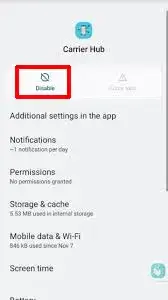
Por fim, se ocorrer algum pop-up, confirme e reinicie o telefone para verificar o erro.
Método 8: use o comando ADB para desinstalar o Carrier Hub
Quando o problema ainda incomoda você, sugere-se desinstalar o aplicativo Carrier Hub usando o comando ADB.
Aqui estão as etapas a seguir:
- Primeiro, vá para Configurações > Sistema > Sobre o telefone
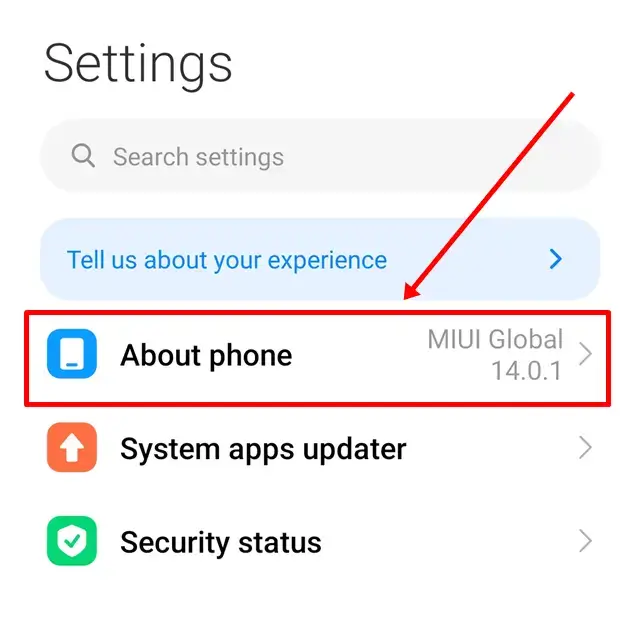
- Agora, clique no número da versão 7 vezes, a menos que as opções do desenvolvedor ocorram
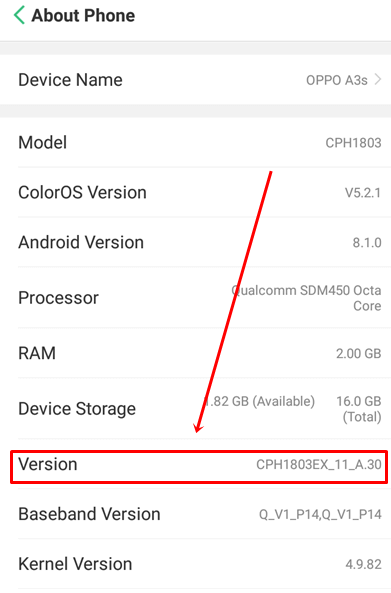
- Em seguida, volte para Configurações > Opções do desenvolvedor
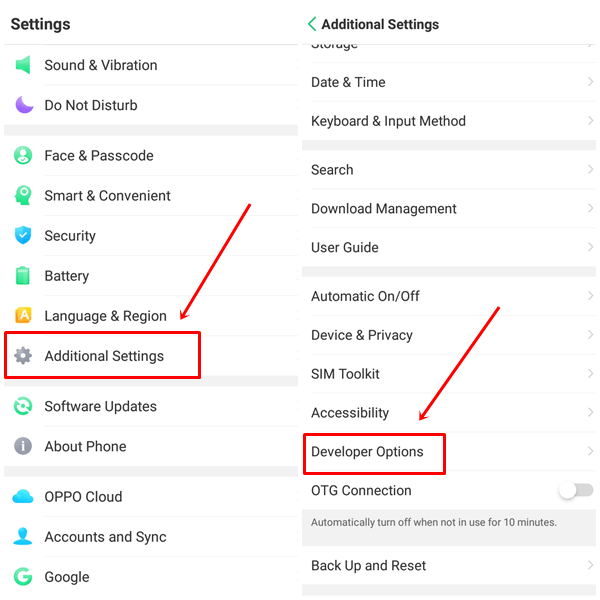
- Aqui, habilite a depuração USB > Baixe as ferramentas ADB e fastboot no PC
- Depois disso, extraia a pasta zip e abra-a
- Agora, conecte seu dispositivo via cabo USB ao computador e espere até que seja detectado
- Aqui, pressione e segure a tecla Shift e toque com o botão direito em uma área em branco da pasta
- Escolha Abrir janela do Powershell aqui > Quando promovido, toque em Sim
- Em seguida, digite o comando mencionado abaixo e clique em Enter
dispositivos adb
- Agora, seu telefone está conectado com sucesso
- Aqui, você deve copiar e colar a linha de comando abaixo e pressionar Enter para remover o aplicativo Carrier Hub do telefone
adb shell pm desinstalar –user 0 com.sprint.ms.smf.services
- Depois disso, espere um pouco e desconecte o telefone do cabo USB
- Por fim, reinicie seu telefone e você verá que o aplicativo foi desinstalado com sucesso
É isso.
Método 9: vá para a redefinição de fábrica
Quando nada acontecer para corrigir o erro, é hora de redefinir o telefone para os padrões de fábrica. Isso o ajudará a remover todos os tipos de falhas ou problemas de cache que estão causando o erro.
Ao mesmo tempo, este processo excluirá todos os dados do telefone. Portanto, faça backup de todas as suas coisas em um local seguro. Você pode usar a ferramenta Android Dados Backup e restauração para fazer backup de seus dados importantes.
Para redefinir os padrões de fábrica de um dispositivo Android, siga estas etapas:
- Primeiro, certifique-se de carregar seu telefone a pelo menos 70%
- Agora, conecte seu telefone ao Wi-Fi ou à rede móvel
- Depois disso, toque em Configurações no seu telefone
- Em seguida, toque em Backup e redefinição
- Depois disso, clique em Redefinir dados de fábrica > Redefinir dispositivo
- Por fim, clique em Apagar tudo

Conclusão
Espero que você tenha resolvido com êxito o erro de notificação constante de solicitação de processamento do Carrier Hub em telefones Android ou Samsung. O erro pode ocorrer por vários motivos, mas, ao mesmo tempo, existem várias soluções para eliminá-lo.

Kim Keogh is a technical and creative blogger and an SEO Expert. She loves to write blogs and troubleshoot several issues or errors on Android and iPhone. She loves to help others by giving better solutions to deal with data recovery problems and other issues.